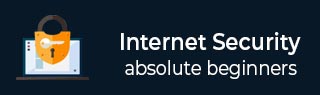
- 互联网安全教程
- 互联网安全 - 主页
- 互联网安全 - 概述
- 互联网安全 - Cookie
- 互联网安全 - 网络钓鱼
- 互联网安全 - 社交网络
- 互联网安全 - Chrome
- 互联网安全 - Mozilla
- 互联网安全 - 资源管理器
- 互联网安全 - Safari
- 互联网安全 - 游戏
- 互联网安全 - 儿童安全
- 互联网安全 - 垃圾邮件
- 互联网安全 - 聊天
- 互联网安全 - 文件下载
- 互联网安全 - 交易
- 互联网安全 - 银行
- 互联网安全 - 电子商务
- 互联网安全 - 证书
- 互联网安全 - 电子邮件安全
- 互联网安全 - 身份盗窃
- 互联网安全 - 网络犯罪
- 互联网安全 - 法律
- 互联网安全 - 清单
- 互联网安全有用资源
- 互联网安全 - 快速指南
- 互联网安全 - 有用资源
- 互联网安全 - 讨论
互联网安全 - Chrome
在本节中,我们将从安全角度来看最常用的浏览器。为了最大限度地减少访问可能被感染的不同网页所带来的攻击面,应该进行哪些设置。
要下载最新的 Chrome 版本,请访问以下链接并下载 - https://www.google.com/chrome
安装后,我们需要按照以下步骤保护 Chrome 浏览器的安全:
启用自动更新下载
Google Chrome 每次检测到有新版本的浏览器可用时都会自动更新。更新过程在后台进行,不需要您执行任何操作。要检查是否有更新,请转到菜单 - 帮助 - 关于 Google Chrome。

阻止弹出窗口
要阻止弹出窗口,请转至菜单 → 首选项 → 显示高级设置... → 单击隐私/内容设置按钮。向下滚动到弹出窗口,选择“不允许...”
此设置将阻止任何想要在未经您许可的情况下显示弹出窗口的网页。

阻止插件
要阻止插件,请转至菜单 → 首选项 → 显示高级设置... → 单击隐私/内容设置按钮。向下滚动到插件,选择“检测并运行重要...”
此设置有时会使 Chrome 浏览器面临风险。

将浏览器设置为不设置密码
转到菜单→首选项→显示高级设置...→在密码和表单下,取消选中“启用自动填充...”
这将以某种方式帮助您,如果任何未经授权的用户访问您的计算机,他们将没有机会自动登录要求您的用户名和密码的网页。

Java/JavaScript
转到菜单→首选项→显示高级设置...→单击隐私/内容设置按钮。在 JavaScript 下,选择“允许所有网站...

块 Cookie
转到菜单→首选项→显示高级设置...→单击隐私/内容设置按钮。在 Cookie 下,选择“阻止网站...”和“阻止第三方...”。这将阻止 cookie 将信息发送到您不信任的服务器。

安装Adblock插件
为此,请转到菜单→设置→扩展→滚动到底部→单击“获取更多扩展”→搜索Adblock→通过getadblock.com安装AdBlock,这非常好而且非常有效。
